Efnisyfirlit
Dálkar liggja lóðrétt ásamt hnitaskipulagi Excel og eru táknaðir með stöfum eins og A, B, C, D. Við gætum þurft að margfalda dálka í Excel . Stundum þurfum við að margfalda dálka í Excel. Mjög oft þurfum við að margfalda fleiri en tvo dálka . Í þessari grein höfum við reynt að sýna 9 mjög auðveldar og ofur gagnlegar leiðir til að gera það. Þessir eru mjög auðveldir í notkun og ef þeir ná góðum tökum geta þeir bætt hraða og framleiðni.
Hér höfum við gagnapakka sem inniheldur vörulista byggingavöruverslunar. Í fjórum dálkum höfum við sýnt Vörur seldar, Verð/eining, Prósenta eftir afslátt, og Heildarupphæð .

Sækja æfingarbók
Leiðir til að margfalda dálka.xlsx
9 gagnlegar og auðveldar leiðir til að margfalda dálka í Excel
Nú vill eigandi verslunarinnar fá að vita heildarupphæðir sem aflað er með því að selja mismunandi vörur. Hann eða hún þarf að margfalda Magn með Verði á einingu og Hlutfalli á eftir afsláttardálki . Eftirfarandi aðferðir hér að neðan sýna hvernig verslunareigandinn getur gert það.
1. Margfaldaðu einn dálk með öðrum með margföldunartákni
Við getum notað stjörnu (*) tákn að marga einn dálk með öðrum . Táknið stjörnu er einnig þekkt sem margföldunartáknið . Segjum að við eigum að finna niðurstöðu margföldunar á Verð/einingu og Magn . Þá getum við notað stjörnu (*) tákn til að gera það.
Veldu fyrst hvaða reit sem þú velur til að setja gildið sem myndast.
Hér völdum við E5 reitinn í þessu tilfelli.
Í E5 reitnum skaltu slá inn eftirfarandi formúlu.
=C5*D5

Hér, til að fá Heilda af vasaljósi , margfölduðum við C5 hólfsgildi Verð/Eining með D5 hólfsgildi Magn dálksins .

Þá notum við Fill Handle til að nota eiginleikann AutoFill .
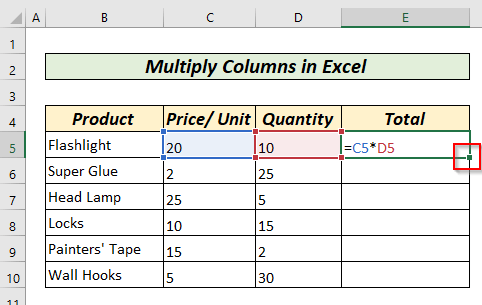
Síðan myndum við tvísmella eða draga Fill Handle til að nota eiginleikann AutoFill til að fá öll samsvarandi gildi.
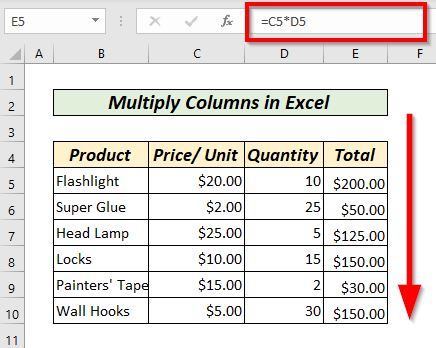
Að lokum , við myndum fá öll Total gildin í dálki E .
Lesa meira: Hver er formúlan fyrir margföldun í Excel fyrir margar frumur? (3 leiðir)
2. Margfalda marga dálka með margföldunartákni
Við gætum þurft að margfalda marga dálka mjög oft. Við getum notað stjörnu(*) eða margföldunartákn til að gera það.
Hér viljum við margfalda Verð/Eining, Magn og Prósenta á eftir Afsláttur í dálki Heildar. Skrifaðu eftirfarandi formúlu í F5 reitinn .
=C5*D5*E5 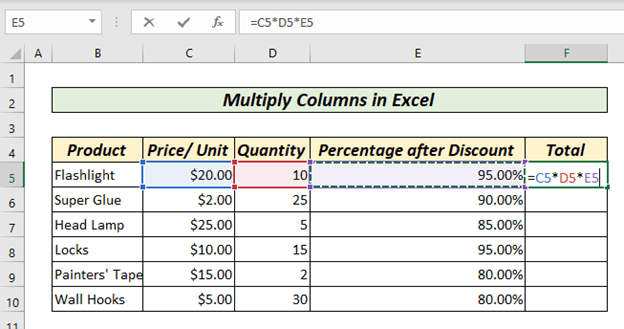
Til að margfalda nokkra dálka verðum við að setja stjörnu (*) táknið á milli vistfönganna ámismunandi frumur. Við viljum finna útkomandi gildi margföldunar Verð/Eining , Magn, og Prósenta eftir afslátt . Hér, í F5 reit í Total dálknum , margfalduðum við frumurnar C5*D5*E5 þar sem C5 samsvarar Verði/ Eining , D5 samsvarar Magni, og E5 samsvarar Prósentu eftir afslátt .
Ýttu á ENTER takkann, myndi fá gildið sem myndast í F5 hólfinu .

Þá , eins og áður, tvísmellum við eða dragum Fill Handle til AutoFill formúluna fyrir restina af frumunum.

Við munum fá samsvarandi gildi í Total dálknum .
Lesa meira: Hvernig á að nota margföldunarinnskráningu í Excel (með 3 öðrum aðferðum)
3. Margfaldaðu tvo dálka með PRODUCT aðgerð
Við getum margfaldað tvo dálka með því að nota PRODUCT aðgerðina . PRODUCT fallið er notað til að finna margföldunargildi mismunandi fruma .
Við viljum finna gildi Heildar sölu á Verð/eining og Magn .
Í þessu tilviki veljum við fyrst reit E5 í Samtalsdálkur þar sem við viljum fá útkomugildi margföldunar og tegundar
=PRODUCT(C5,D5) 
Hér er C5 hólf gefur okkur gildið Verð/Eining og D5 hólfið gefur okkurgildi Magn . PRODUCT aðgerðin mun skila Heildar sölu fyrir valda Vöru .
Eftir að hafa ýtt á ENTER takkann, mun fá niðurstöðurnar í Total dálknum .

Aftur, með því að nota Fill Handle munum við fáðu afurð allra samsvarandi raða í Total dálknum .

Lesa meira: Hvernig á að margfalda tvö Dálkar og svo Summa í Excel
4. Margfaldaðu marga dálka með PRODUCT aðgerð
Við getum margfaldað nokkra dálka með því að nota PRODUCT aðgerðina . Til að gera það verðum við að slá inn =PRODUCT(gildi 1,gildi 2, gildi 3,……) . Í þessu tilviki viljum við fá gildi margföldunar á Verð/eining , Magn og Prósenta eftir afslátt.
C5 hólfið gefur okkur gildið Verð/Eining , D5 hólfið gefur okkur gildið Magn og E5 hólfið gefur okkur gildið Prósenta eftir afslátt. Í þessu tilfelli, í reit F5 , sláum við inn
=PRODUCT(C5,D5,E5) 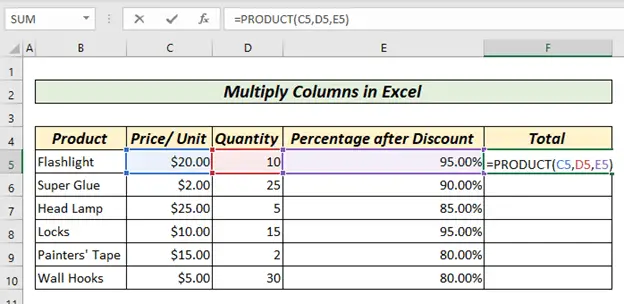
Ýttu á ENTER takkinn mun fá niðurstöðuna í F5 reitinn .

Nú geturðu notað Fill Handle til að nota AutoFill eiginleikann til að fá öll samsvarandi gildi.
Lesa meira: Ef klefi inniheldur gildi þá margfalda með Excel formúlu ( 3 dæmi)
Svipaðar lestur
- Hvernig á að geraMargföldunartafla í Excel (4 aðferðir)
- Margfaldaðu eina frumu með mörgum frumum í Excel (4 leiðir)
- Hvernig á að margfalda fylki í Excel (2 auðveldar aðferðir)
5. Margfaldaðu heila dálka með fylkisformúlu
Við getum notað fylkisformúlur til að reikna út niðurstöðu margföldunar. Til að gera þetta, fyrst verðum við að slá inn svið fruma og setja margföldunartákn á milli þeirra. Til að nota fylkisformúlu verðum við að velja allt sviðið sem við viljum setja útkomandi gildi yfir. Í þessu tilviki veljum við F5 í F10, þar sem við viljum setja Heildir fyrir mismunandi vörur. Í þessu tilviki, í F5 hólfinu, sláum við inn
=C5:C10*D5:D10*E5:E10 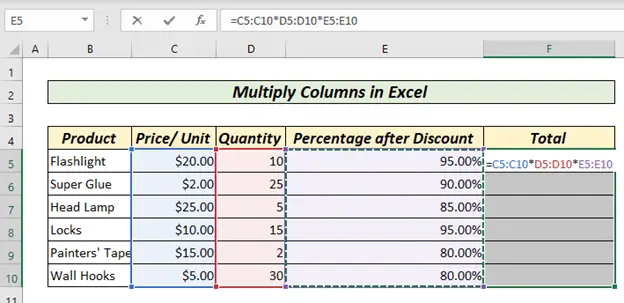
Þá ýtum við á CTRL + SHIFT + ENTER . Þetta er mikilvægt vegna þess að fylkisformúla virkar ekki ef við ýtum ekki saman á CTRL + SHIFT + ENTER . Hér muntu fá útkomugildið þitt í Total dálknum.
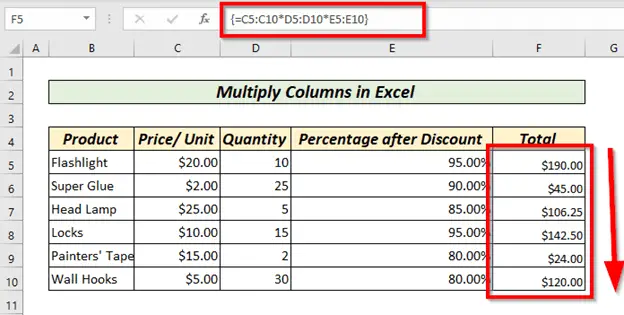
Lesa meira: Hvernig á að margfalda línur í Excel (4 Auðveldustu leiðirnar )
6. Paste Special Margfalda
Við getum notað eiginleikann Paste Special til að margfalda fjölda gilda með ákveðnu gildi. Til að gera þetta þurfum við að velja gildið sem við viljum margfalda allt gildissviðið með. Hér munum við margfalda afurð Verð/Eining og Magn með gildinu Prósenta eftir fastan afslátt .

Hér,við viljum margfalda afurð dálks C og dálks D með gildinu Prósenta eftir flatan afslátt . Til að gera þetta afritum við fyrst gildið í H7 með því að hægrismella og velja COPY eða nota CTRL+C . Eftir það veljum við svið sem við viljum framkvæma margföldunaraðgerðina yfir. Í þessu tilfelli veljum við E5 til E10 .
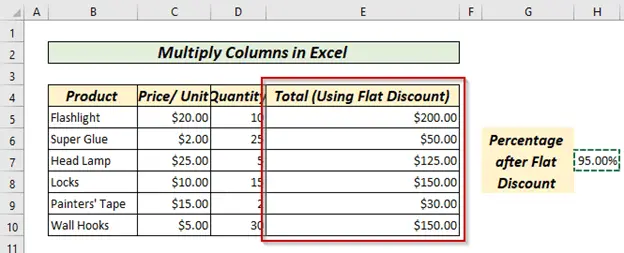
Síðan förum við í Líma valmöguleika á tækjastikunni. Úr valinu Paste Special .
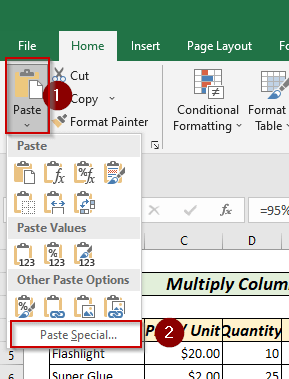
Nú mun valmynd birtast. Þaðan myndum við velja Margfalda Veldu síðan Í lagi til að fá gildið margfaldað með völdum hólfi .

Þess vegna mun það Margfalda öll valin gildi með ákveðnu frumugildi.
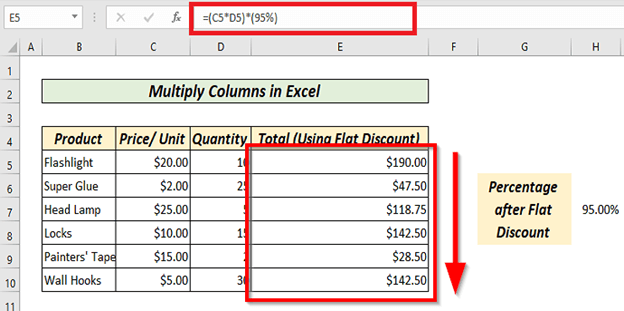 Lesa meira: Margföldunarformúla í Excel (6 flýtiaðferðir)
Lesa meira: Margföldunarformúla í Excel (6 flýtiaðferðir)
7. Notkun frumusviðsaðferðarinnar
Við getum fundið niðurstöðu margföldunar á frumusviði með því að nota VARA Við getum gert þetta með því að nota PRODUCT aðgerðina og svið. Hér, eins og áður, viljum við fá útkomugildið Verð/Eining, Magn, og Prósenta eftir afslátt. C5 hólf gefur okkur gildið Verð/Eining, D5 hólf gefur okkur gildið Magn, og E5 hólf gefur okkur gildið 1> Hlutfall eftir afslátt. Hér völdum við F5 reitinn ogslegið inn
=PRODUCT(C5:E5) 
Með því að ýta á ENTER takkann myndum við fá margfölduð gildi í Samtalsdálkur .
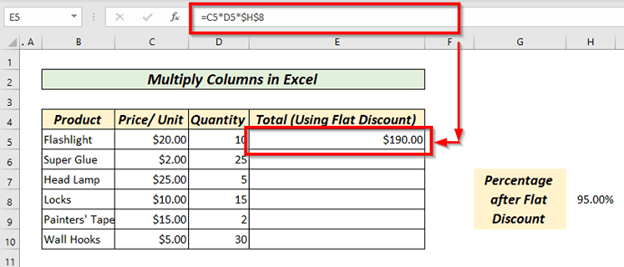
Hér táknar C5:E5 hluti formúlunnar bilið sem við viljum margfalda. Notaðu nú AutoFill fyrir restina af reitunum.

Við munum fá gildin í Total dálknum .
Lesa meira: Hvernig á að margfalda margar frumur í Excel (4 aðferðir)
8. Hvernig á að margfalda dálk með tölu í Excel
Við getur notað Alger tilvísun til að marga dálk með ákveðnu gildi . Við getum notað algera tilvísun með því að setja dollarmerkið ($) við röð og dálkanúmer eða nota F4 takkann. Hér viljum við margfalda afurð Verð/Einingu og Magn með Prósentu eftir fastan afslátt . C5 gildið gefur okkur Verð/ Eining, D5 gildið gefur okkur Magn, og H8 gildið gefur okkur Prósentan eftir flatan afslátt. Hlutfall eftir flatan afslátt myndi vera það sama fyrir öll gildin. Í reit E5 setjum við
=C5*D5*$H$7 
Nú, ýttu á ENTER takkann til að fá gildið í E5 hólfinu.

Síðan drögum við eða tvísmellum á Fill Handle til að notaðu eiginleikann AutoFill til að fá samsvarandi gildi fyrir allar frumurnar í Total dálknum. 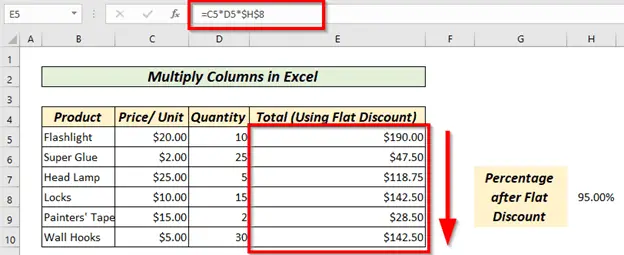
Lesa meira: Hvernig á að margfalda aDálkur í Excel með föstu (4 auðveldum hætti)
9. Margfaldaðu dálk með því að nota prósentu
Að margfalda dálk með því að nota prósentur er sú sama og fyrri aðferðin. Það þarf aðeins að setja prósentugildi í reitinn með fast gildi. Við getum líka gert þetta með því að nota sérstaka límaaðferðina.

Lesa meira: Hvernig á að margfalda með prósentu í Excel (4 auðveldar leiðir)
Atriði sem þarf að muna
Gleymdu aldrei að bæta jöfnunarmerki (=) við þegar þú skrifar formúlu.
Gættu þess að setja kommu(,) á milli mismunandi gildi þegar þú notar PRODUCT aðgerðina .
Þegar þú ert að reyna að keyra fylkisformúlu skaltu alltaf ýta á CTRL + SHIFT + ENTER. Við köllum oft fylkisformúlur CSE formúlur þar sem fylkisformúlur krefjast þess að ýta á CTRL + SHIFT + ENTER saman.
Þegar reynt er að setja inn eða nota algera tilvísun mundu alltaf að setja a dollaramerki ($) .
Æfingahluti
Við höfum útvegað æfingahluta svo þú getir æft og skerpt þig.
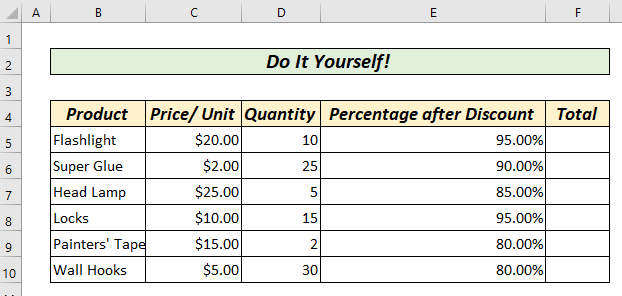
Niðurstaða
Í þessari grein höfum við reynt að ná yfir allar mögulegar leiðir til að margfalda dálka í Excel. Við höfum farið yfir 9 mismunandi leiðir til að margfalda dálka í Excel. Ef þú hefur einhverjar spurningar um einhverja af aðferðunum hér að ofan eða veist meira um aðrar aðferðir skaltu ekki hika við að hafa samband við okkur. Við erum með sérstakt teymi til að koma til móts við allar þarfir þínar sem tengjastExcel.


